Como desativar a atividade da web e de aplicativos no Google no iPhone e no Android

O rastreamento de dados por gigantes da tecnologia tem sido uma causa perene de controvérsia no setor. Não é nenhum segredo que o Google rastreia você e seus dados de todas as formas disponíveis – atividade de aplicativos, histórico da web, localização, etc. Muito disso vai para personalizar conteúdo e anúncios para você. Mas nem todo mundo concorda com o fato de o Google ter acesso aos seus dados privados e ao que eles fazem na internet ou em seus aplicativos.
O que é Atividade na Web e de aplicativos no Google
Sua Atividade na Web e de aplicativos inclui várias coisas – tudo o que você pesquisou no Google, sites que visitou no passado, bem como o que você faz nos aplicativos do Google, como Maps, Gmail, Play Store, etc. também inclui suas interações com outros aplicativos que não são do Google nos quais você usou o Google para fazer login ou serviços que usam suas gravações de voz e áudio, como o Google Assistant.
Mesmo que você não esteja conectado à sua conta do Google, tudo o que você pesquisar on-line pode ser usado para personalizar anúncios e conteúdo com base em sua atividade.
Como verificar sua atividade na Web e no aplicativo
Você pode verificar sua atividade na web e no aplicativo até o momento visitando a página Minha atividade .
Na página “Minha atividade”, basta rolar para baixo para ver sua atividade na web e no aplicativo. Você também pode usar o campo “Pesquisar sua atividade” para pular para dias e atividades específicas no passado.

O que acontece quando você desativa a atividade da Web e de aplicativos no Google
Depois que sua atividade na web e no aplicativo for desativada, é claro que você não poderá mais simplesmente pesquisar seu histórico e visitar sua atividade anterior. Mas, talvez mais importante, o Google não poderá mais fornecer resultados de pesquisa personalizados, preencher automaticamente sua pesquisa ou entender em quais tópicos e assuntos você está interessado para sugerir histórias.
Isso pode ser uma pechincha difícil. Mas para aqueles que valorizam sua privacidade mais do que alguns segundos de conveniência, isso não deve ser um problema.
Como desativar a atividade da web e de aplicativos no Google no Android
Sendo o sistema operacional proprietário do Google, você encontrará mais maneiras de acessar a seção de atividade da web e do aplicativo no Android. Aqui estão três maneiras de desativar a atividade da Web e de aplicativos em um dispositivo Android.
Método 1: no aplicativo de configurações
Abra a gaveta do aplicativo e toque no aplicativo Configurações .

Role para baixo até o Google e toque nele.

Em seu perfil, toque em Gerenciar sua conta do Google .

Toque em Dados e privacidade .

Role para baixo e toque em Atividade na Web e de aplicativos em “Configurações do histórico”.

Em seguida, basta tocar em Desativar em Atividade na Web e de aplicativos.

Toque em Pausar no canto inferior direito.

Depois de obter a confirmação, toque em OK .

Método 2: de qualquer aplicativo do Google
A maioria dos aplicativos do Google tem um ícone de perfil ao lado da barra de pesquisa na parte superior, que permite escolher sua conta e suas configurações.
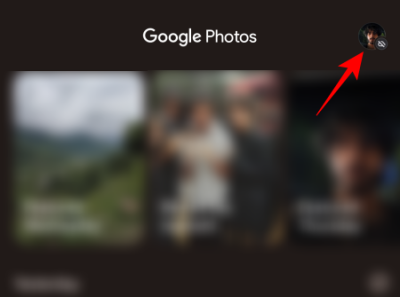
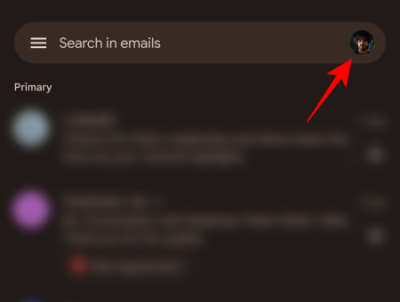
Isso também abriga o botão “Gerenciar sua conta do Google”. Seja Chrome, Gmail, Google Keep, Fotos ou Youtube, você pode acessar as configurações da sua conta e, posteriormente, a opção de gerenciamento de conta de qualquer aplicativo do Google tocando no ícone do perfil e escolhendo “Gerenciar sua conta do Google”.
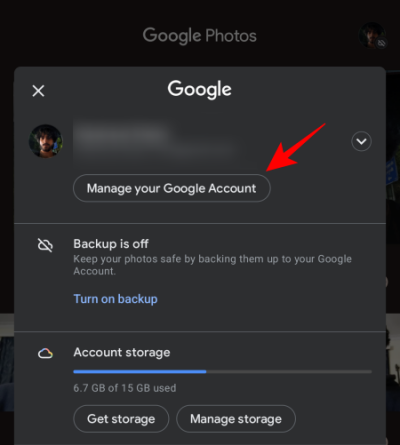
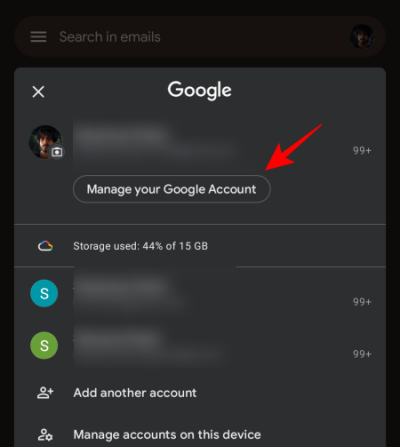
Para demonstração, estamos usando o Chrome porque suas configurações oferecem uma interface um pouco diferente das demais. Abra o navegador Chrome no seu dispositivo.

Toque no ícone do seu perfil no canto superior esquerdo.

Como alternativa, toque no ícone de três pontos à direita…

e selecione Configurações .

Em seguida, selecione seu perfil em “Você e o Google”.

Toque em Gerenciar sua conta do Google em seu e-mail.

Fazê-lo vai levá-lo à página da sua Conta do Google. Aqui, toque em Dados e privacidade .

Role para baixo e toque em Atividade na Web e de aplicativos em “Configurações do histórico”.

Em seguida, basta tocar em Desativar em Atividade na Web e de aplicativos.

Toque em Pausar no canto inferior direito.

Depois de obter a confirmação, toque em OK .

Método 3: na página MyActivity
Abra qualquer navegador e acesse my.activity.google.com/myactivity .
Em seguida, toque em Atividade na Web e de aplicativos .

Em “Atividade na Web e de aplicativos”, toque em Desativar .

Toque em Pausar .

Quando terminar, você receberá a mensagem “A configuração está desativada: não está salvando a nova atividade na Web e no aplicativo”. Toque em Entendi para terminar.

Como desativar a atividade da web e de aplicativos no Google no iPhone
Se você faz parte da equipe da Apple, mas usa alguns dos aplicativos do Google, há algumas maneiras de desativar a atividade da Web e de aplicativos no Google para sua conta.
Método 1: na página MyActivity
É o mesmo que no Android. Tudo o que você precisa fazer é acessar este link – https://myactivity.google.com/myactivity . Em seguida, escolha Web & App Activtiy e selecione Desativar.
Método 2: de qualquer aplicativo do Google
Como no caso do Android, os aplicativos do Google, como YouTube, Chrome e Maps, também permitem desativar a atividade da Web e de aplicativos em um iPhone. Veja como:
- Abra um aplicativo do Google.
- Em seguida, toque no ícone do seu perfil na parte superior.
- Toque em Gerenciar sua conta do Google em seu e-mail.
- Toque na guia Dados e privacidade .
- Acesse Atividade na Web e de aplicativos em “Configurações do histórico .
- Em seguida, toque em Desativar em “Atividade na Web e de aplicativos” .
- Toque em Pausar .
- Toque em OK para terminar.
E é isso! A partir de agora, novas informações sobre suas pesquisas na web e atividades de aplicativos devem ser salvas pelo Google.
Excluir automaticamente sua atividade do Google Web e de aplicativos
O rastreamento de atividades da web e de aplicativos não está cheio de demônios e cobras. Todas as informações personalizadas que você obtém, seu preenchimento automático de pesquisa e atualizações para o que você gosta dependem disso. Aqueles que estão em dúvida sobre o rastreamento do Google podem se beneficiar deixando-o ativado por todas as conveniências que ele oferece, mas configurando uma limpeza periódica para que seus dados não fiquem com o Google para sempre.
Você deve ter notado a opção de exclusão automática na própria página Atividade da Web e de aplicativos. Isso é o que teremos que acessar para configurar a exclusão automática.
Para usuários do iPhone, isso pode ser acessado no link Minha atividade ou acessando o ícone de perfil em um aplicativo do Google (como mostrado anteriormente). Os usuários do Android têm a página Configurações adicionais de onde podem acessar a página da Conta do Google.
Uma vez dentro da página Atividade da Web e de aplicativos, toque em Escolher uma opção de exclusão automática em “Exclusão automática” na parte inferior.

Toque em Apagar automaticamente atividades anteriores a .

Em seguida, toque no menu suspenso para escolher o período de tempo após o qual os dados devem ser excluídos.

Escolha um período.

Em seguida, toque em Avançar na parte inferior.

Isso também excluirá qualquer coisa anterior ao período de tempo escolhido. Você pode tocar no botão “Visualizar mais” para ver o que será excluído agora. Em seguida, toque em Confirmar .

Excluir todas as atividades do Google Web e de aplicativos
Para excluir sua atividade do Google Web e de aplicativos, acesse my.activity.google.com/myactivity e toque no menu de mais opções no canto superior esquerdo.

Selecione Excluir atividades por .

Em seguida, escolha se deseja excluir sua atividade de “Última hora”, “Último dia”, “Todo o período” ou adicionar um “Intervalo personalizado”.

Na última hora e dia, basta tocar na opção para excluir suas atividades. Mas se você optar por excluir de Todos os tempos, poderá escolher os produtos do Google para os quais deseja excluir sua atividade. Toque em Avançar para prosseguir.

Por fim, toque em Excluir .

Ao escolher um intervalo personalizado, você pode especificar os dias para os quais deseja que sua atividade seja excluída.

Em seguida, toque em Avançar .

Escolha os produtos como antes. Em seguida, toque em Avançar .

Toque em Excluir .

E assim, você excluiu sua atividade na Web e de aplicativos do Google.
O Google pode coletar seus dados mesmo com a atividade da Web e de aplicativos desativada?
A desativação da atividade na web e de aplicativos apenas impedirá que o Google rastreie você de um site para outro e vincule os dados coletados ao seu perfil do Google. Mas, infelizmente, existem muitas outras maneiras de o Google coletar seus dados. O histórico de localização e o rastreamento, por exemplo, não têm nada a ver com a atividade na web e no aplicativo. Esses precisam ser desligados separadamente. Mesmo assim, sempre houve uma grande dúvida sobre se empresas como Google e Apple ainda não conseguem acessar os dados por meio do próprio aplicativo. Ou mesmo sem conhecimento consciente do usuário.
No entanto, com o aumento do escrutínio público sobre esses assuntos e o fato de que o Google pelo menos oferece a opção de pausar ou desativar o rastreamento, é bom ter suas configurações definidas para corresponder ao seu consentimento ou à falta dele.
- Histórico do bate-papo do Google: como desativar, o que acontece e como funciona
- Mudando do Chrome para o novo Microsoft Edge? Quais recursos você sentirá falta e quais não sentirá
- Como deletar telegrama
- O que é o Google Takeout e como usá-lo
- Como ver seu histórico de localização no Android



Deixe um comentário